Microsoft Teamsin Copilot – siirrä rutiinihommat tekoälylle
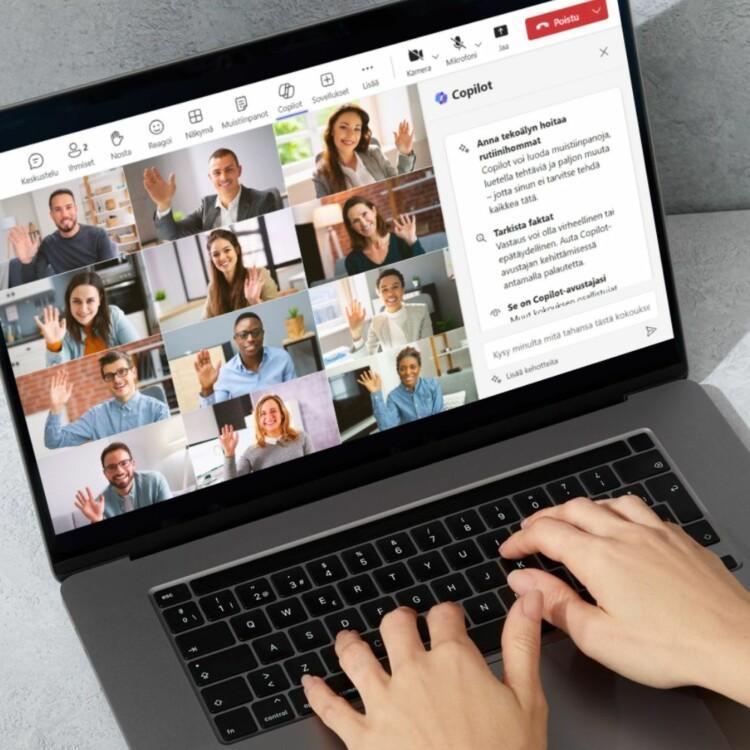
Microsoft Teamsin Copilot on erinomainen työkalu, joka on jo arkipäivää monissa työympäristöissä. Tämä tekoälyavusteinen ominaisuus tekee Teams-kokouksista sujuvampia ja auttaa tehostamaan ajankäyttöä monenlaisissa rutiinitehtävissä. Nykyään on tärkeää osata hyödyntää tällaisia työkaluja tehokkaasti. Kun käytät Copilotia apunasi ja annat sen hoitaa rutiinitehtävät, voit keskittyä työssäsi olennaiseen. Seuraavaksi esittelen muutaman vinkin, kuinka sinä ja tiimisi voitte hyödyntää Copilotia jokapäiväisessä työssänne Teamsissä.
Tehokkaan Copilot-käytön perusta on avoin organisaatiokulttuuri
Jotta Copilot for Microsoft 365 toimisi parhaalla mahdollisella tavalla organisaatiossasi, on tärkeää varmistaa avoin tiedonkulku ja yhtenäiset työskentelykäytännöt. Tässä lista tärkeimmistä toimenpiteistä, jotta Copilot toimii parhaalla mahdollisella tavalla:
- Avoin viestintä: Käytä avoimia Teams-kanavia suljettujen chat-ryhmien sijaan. Jaa tärkeä tieto kirjallisesti SharePointissa, Teams-kanavilla tai Viva Engagessa.
- Keskitetty tiedonhallinta: Tallenna tiedostot Teams-tiimeihin henkilökohtaisten OneDrive-kansioiden sijaan. Käytä yhteistä OneNotea projektin muistiinpanoille.
- Kokousten läpinäkyvyys: Kutsu kokouksiin kaikki asianosaiset, vaikka he eivät pääsisi paikalle. Käytä tallennusta ja litterointia mahdollistaaksesi poissaolijoiden perehtymisen ja helpottaaksesi jälkikäteistä tiedonhakua.
- Pilvipohjainen työskentely: Säilytä tiedostot OneDrivessa paikallisten tallennusten sijaan. Siirry käyttämään Planneria henkilökohtaisten tehtävien hallintaan. Säilytä tärkeät tiedostot ja Teams-keskustelut, jotta ne ovat myöhemmin haettavissa.
Copilot Teams-kokouksissa apurina
Kun Copilot on käytössä, se toimii näppäränä apurina Microsoft Teamsin monissa toiminnoissa, erityisesti kokouksissa ja muissa päivittäisissä tehtävissä.
Kokousten valmistelussa Copilot voi auttaa keräämällä ja järjestämällä tarvittavat ennakkomateriaalit. Se voi tuoda esiin aiempien kokousten muistiinpanot ja tehtävälistat, jotta voit helposti tarkistaa, mitä on sovittu aiemmin.
Copilotin käyttö Teams-kokouksien aikana on yksinkertaista ja sen saa käyttöön valitsemalla Teamsin ylävalikosta:

Kun painat Copilotin päälle kokouksessa, pyytää se ottamaan tekstitallennuksen käyttöön puhelussa. Mikäli tekstitallennus ei ole käytössä, voit silti käyttää Copilotia rajoitetusti. On kuitenkin suositeltavaa ottaa tekstitallennus käyttöön, jotta voit hyödyntää kaikkia Copilotin tarjoamia etuja.
Kun Copilot on kokouksessa käytössä, se tuo monia hyödyllisiä ominaisuuksia, jotka tekevät kokouksista sujuvampia ja tehokkaampia. Sen avulla voit keskittyä olennaiseen ilman, että sinun tarvitsee huolehtia muistiinpanojen tekemisestä tai tehtävien listaamisesta. Copilotin avulla voit esimerkiksi:
- Luoda kokousmuistiinpanoja automaattisesti
- Kirjata ylös kaikki sovitut tehtävät ja päätökset
- Tiivistää keskusteluja
- Vastata kysymyksiin kokouksen sisällöstä – sekä kokouksen aikana että sen jälkeen
Copilot tallentaa ja järjestää kokouksen aikana käydyt keskustelut ja päätökset automaattisesti, kun olet ottanut myös tekstitallennuksen käyttöön. Kokouksen aikana Copilot voi tarjota reaaliaikaista tukea vastaamalla kysymyksiin ja tuomalla esiin relevanttia tietoa. Kun kokouksessa käsitellään monia asioita, tehtävät on helppo unohtaa – Copilot kuitenkin muistaa kaiken!
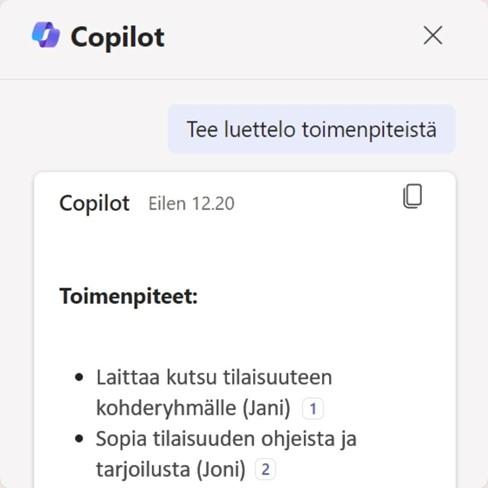
Copilot auttaa kirjaamaan kokouksessa sovitut toiminpiteet sekä vastuuttaa ne eri henkilöille.
Copilotin avulla voit myös tiivistää keskustelut, joka auttaa kokoamaan yhteen keskustelujen pääkohdat nopeasti ja helposti. Pitkien keskustelujen seuraaminen voi olla haastavaa, mutta siinäkin Copilot tiivistää tärkeimmät kohdat puolestasi. Se analysoi keskustelun ja luo yhteenvedon, joka auttaa sinua ymmärtämään pääkohdat nopeasti.
Jos et halua tallentaa tai litteroida luottamuksellisia kokouksia Teamsissa, voit silti käyttää Copilotia, kun kokousasetuksista on valittu ”Vain kokouksen aikana”. Tämä on erityisen hyödyllistä, jos halutaan suojata luottamuksellisia tietoja.
Mistä Copilotin Teams-muistiinpanot löytyvät jälkikäteen?
Copilotilta voit kysyä myös kokouksen jälkeen, mitä keskusteluissa päätettiin tai mistä puhuttiin. Tämä on erityisen kätevää, jos et ollut paikalla koko kokouksen ajan tai ollenkaan kokouksessa mukana.
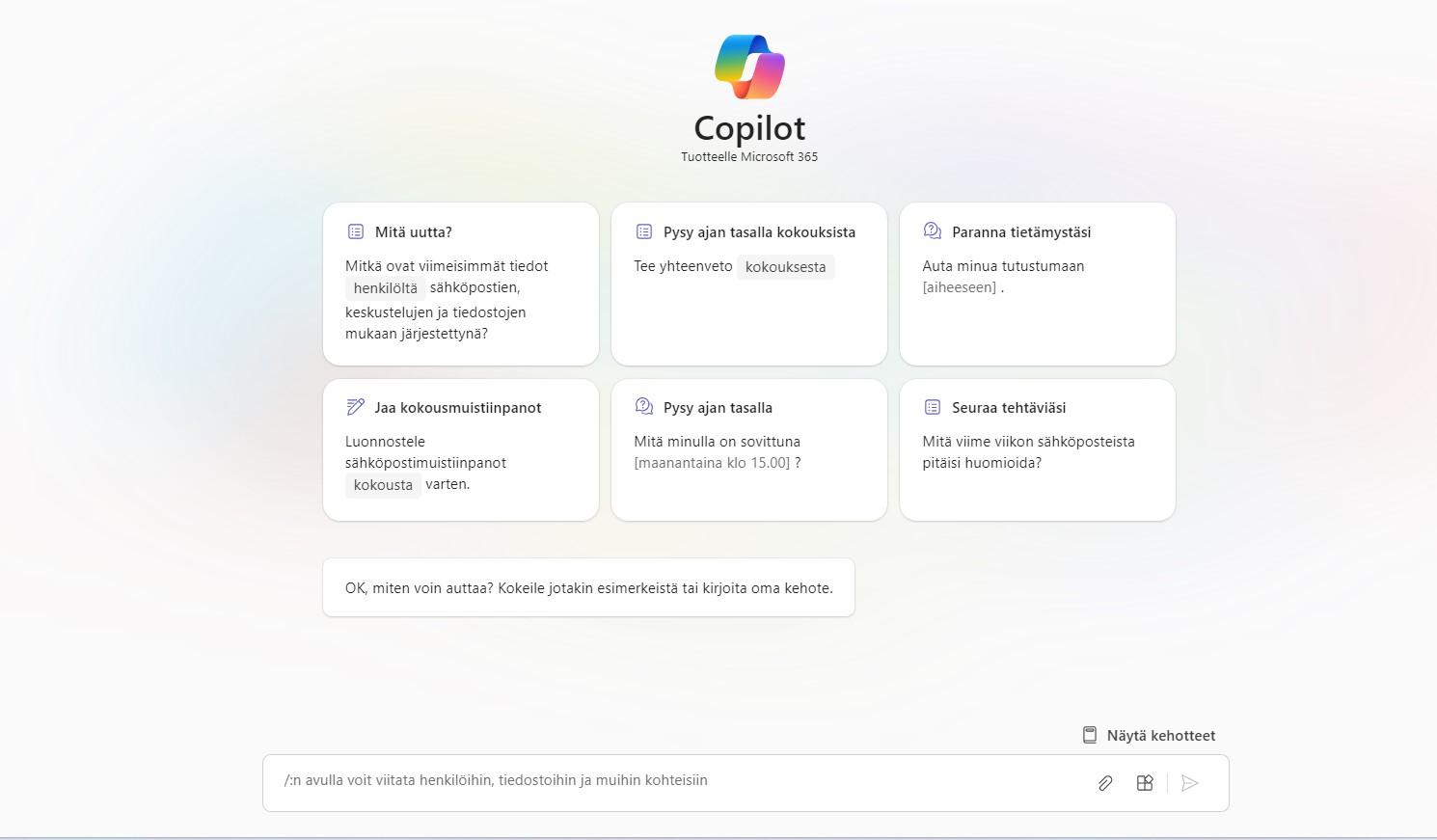
Copilotilla voit palata kokouksessa puhuttuihin asioihin pyytämällä yhteenvetoja menneistä kokouksista.
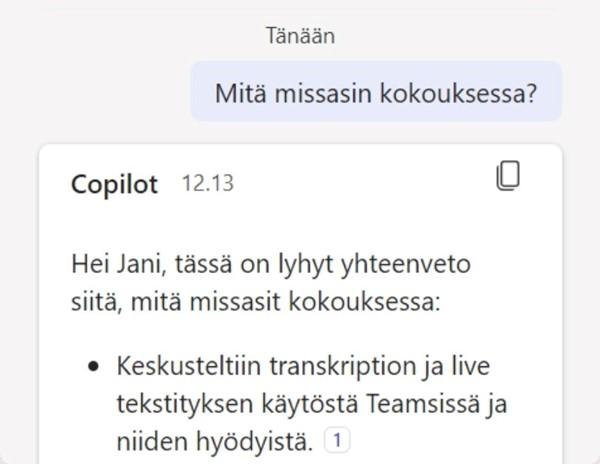
Copilot tiivistää käsitellyt asiat myös niistä kokouksista, joissa itse et ollut mukana.
Jotta voit hyödyntää Copilotin tarjoamia etuja täysimääräisesti myös jälkikäteen, on tärkeää muistaa, että tekstitallennus on oltava käytössä Teams-kokouksessasi – vaikkei kokouksessa Copilotia hyödyntäisikään. Ilman tekstitallennusta Copilot ei tallenna muistiinpanoja.
Tekstitallennuksen avulla Copilot pystyy analysoimaan kokouksen aikana käydyt keskustelut ja tuottamaan niistä tarkkoja ja hyödyllisiä muistiinpanoja ja tiivistelmiä, joihin voit palata jälkikäteenkin.
Vinkit Copilot for Microsoft 365 -käyttöönottoon
Ennen Copilot for Microsoft 365:n käyttöönottoa on tärkeää varmistaa tietoturva ja luoda selkeä käyttöönottosuunnitelma. Huolellinen valmistautuminen takaa, että saatte täyden hyödyn Copilotin ominaisuuksista. Käyttöönottoon kannattaa investoida aikaa ja resursseja, sillä hyvin toteutettuna se moninkertaistaa Copilotin tuomat hyödyt.
Käyttöönotossa on huomioitava seuraavat asiat:
- Käyttöoikeuksien tarkistus: varmista, ettei käyttäjillä ole pääsyä vääriin paikkoihin.
- Tietoturva-asetusten varmistaminen
- Intranetin tiedonhallinta: varmista, että intranetin tieto on ajantasaista, eikä siellä ole päällekkäisiä tiedostoja samasta aiheesta.
- Työtapojen kehittäminen: kouluta tiimit omaksumaan työskentelytavat, jotka tukevat tekoälyn tehokasta hyödyntämistä.
- Champions-ringin luominen: kerää innostuneita työntekijöitä eri puolilta organisaatiota, kouluta heistä Copilot-asiantuntijoita ja hyödynnä heitä muiden työntekijöiden tukemisessa.
- Säännölliset tietoiskut käyttäjille
- Pidempiä koulutuksia halukkaille
- Yhteisöllinen oppiminen: jaetaan parhaat promptit ja muut vinkit Copilotin käyttöön avoimesti esim. Viva Engagessa tai Teamsissa.
Jos Copilotin käyttöönotto on teille ajankohtaista, lue lisää blogistamme ja opi, miten organisaatio saa kaiken hyödyn irti Copilot for Microsoft 365 -tekoälystä.
Haluatko oppia lisää Copilotin hyödyistä?
Jos haluat oppia hyödyntämään Copilotin mahdollisuuksia tehokkaammin, Tieturin Microsoft 365 Copilot peruskäyttäjille -kurssi on juuri sinua varten. Kurssilla opit käyttämään Copilotin tekoälyominaisuuksia Microsoft 365 -sovelluksissa ja saat käytännön vinkkejä, miten Copilotin avulla voit parantaa tuottavuutta ja yhteistyötä. Opit, miten Copilot auttaa sinua päivittäisissä rutiinitehtävissä Microsoft 365 -sovelluksissa. Jos haluat nostaa Copilot-osaamisesi uudelle tasolle, tutustu Microsoft 365 Copilot tehokäyttäjälle – syventävään kurssiimme.
Tutustu koulutuksiin aiheesta
- Microsoft 365 Copilot peruskäyttäjälle
- Microsoft 365 Copilot tehokäyttäjälle – syventävä kurssi
- Ryhmätyö Microsoft 365 -ympäristössä ja Microsoft 365 Copilot
- Tekoälytyökalut IT-projektissa apuna
- Luova tekoäly ja ChatGPT käyttöön tänään
- Tekoäly kuvien luonnin avustajana
- Tekoälyn tehokas hyödyntäminen HR:ssä
- Miten luot yrityksellesi oman tekoälymallin tietoturvallisesti?
- Tekoälytyökalujen käyttöönotto ja automatisointi

Joop Tenhunen
Tuoteryhmäpäällikkö
Joop on yksi Tieturin tuoteryhmäpäälliköistä ja vastaa Tieturin tekoälykoulutuksista. Lisäksi Joopin alueisiin kuuluu mm. ohjelmistotestaus, Office-sovellukset ja tietoturva.


